
Innholdsfortegnelse:
- Rekvisita
- Trinn 1: Lag boksen (forsiden)
- Trinn 2: Loddetråder til høyttalerne
- Trinn 3: Plassering av høyttalere
- Trinn 4: Festing av forsterkerkortet
- Trinn 5: Koble til høyttalere med forsterkerkortet
- Trinn 6: Fullfør esken (venstre side)
- Trinn 7: Fullfør esken (høyre side)
- Trinn 8: Koble til Up2stream Pro
- Trinn 9: Administrere ledningene
- Trinn 10: Ferdigstilling av arbeidene
- Forfatter John Day [email protected].
- Public 2024-01-30 11:22.
- Sist endret 2025-01-23 15:02.




Wi-Fi-tilkoblede høyttalere kan levere betydelig bedre lydkvalitet enn Bluetooth-alternativer. De komprimerer ikke lydinnholdet før du spiller det, noe som kan ha en negativ effekt på lyden, da det reduserer detaljnivået du vil høre. Du kan finne ut mer om forskjellene mellom Wi-Fi og Bluetooth-streaming med denne guiden.
Ved å koble til hjemmenettverket ditt, kan Wi-Fi-høyttalere levere sømløs multiromslyd, kombinert med enkle kontroller fra smarttelefonen eller nettbrettet i hele hjemmet. Vanligvis tilbyr hver wifi -høyttaler en mobilapp som lar deg bytte mellom strømmetjenestene den støtter, samt justere lydinnstillingene.
Selv om Wi-Fi-høyttalere gir utmerket lydkvalitet og multiromslyd, er de dyre. I denne instruksjonsfilen vil jeg vise deg hvordan du kan bygge din Wi-Fi-høyttaler av kveldskvalitet til en lav pris. Høyttaleren jeg laget har følgende funksjoner:
- -Stream via WiFi eller Bluetooth 5.0
- -Airplay, DLNA, Spotify Connect støttes
- -24bit, 192khz dekoding, FLAC, WAV, APE støttet
- -Multiroom og multizone med flere enheter
- -Android og iOS -app støttes
- -Spotify, Deezer, Tidal, Qobuz, Napster, iHeartRadio tilgjengelig
- -Stream musikk fra NAS, USB
- -IIS for ekstern DAC -bruk
Rekvisita
1. WiFi -lydmottaker: For å lage en WiFi -høyttaler trenger du først en WiFi -lydmottaker som kan streame musikk trådløst via et nettverk. Jeg brukte Up2stream Pro WiFi og Bluetooth HiFi Audio Receiver Board fra Aryl. Up2Stream Pro, et WiFi- og Bluetooth 5.0 HiFi -lydmottakerkort kan brukes til å oppgradere ditt vanlige lydsystem WiFi og Bluetooth aktivert med multiroom -funksjon. På appen deres kan du streame musikk fra Spotify, Deezer, Qobuz, Tidal eller lokale filer fra NAS, etc. 24bit, 192kHz dekoder gir en flott lyd. AirPlay, DLNA, UPnP gir deg flere muligheter.
Up2Stream Pro har følgende funksjoner:
- Støtter WiFi og Bluetooth 5.0 tilkoblede enheter
- Bluetooth 5.0 mottaker avstandsoverføring rundt 20-30 meter.
- Legger til I2S -grensesnitt tilgjengelig (DOUT, BCLK, LRCK, GND).
- Spotify, Deezer, Tidal, Qobuz, Napster og mer tilgjengelig via gratis oppdatering.
- Linje inn, usb musikkilde kan være gjenoverføring til annen enhet og spille den synkronisert.
- Legg til et Ethernet -grensesnitt for å koble enheter direkte til nettverket via kabelen.
- Bytt ut strømgrensesnittet med Micro USB.
Vanlig pris på Up2stream Pro er $ 50. Du kan se det fra:
Jeg. Aliexpress.com (https://reurl.cc/6pXYM)
ii.
Bruk koden MDIT10OFF for å få 10% rabatt på hele bestillingen.
2. Lydforsterkerkort: For en lydforsterker har du mange alternativer. Først må du bestemme effektfunksjonen (watt) til lydforsterkeren. Velg deretter mono eller stereo. Jeg brukte TDA8946 DC 12-16V 40W+40W Stereo Audio Amplifier Board for prosjektet mitt. Du kan kjøpe dette forsterkerkortet fra: aliexpress.com til $ 8,73.
3. 2 stk. 6 tommers 40 W høyttaler: Hvis du bruker 40 W lydforsterkerkort, trenger du to 40 W høyttalere. Du kan kjøpe fra aliexpress.com for $ 6.
4. 16V, 4A DC strømforsyning: Du kan kjøpe fromaliexpress.com for $ 6,50.
5. 3,5 mm 1/8 Jack til 2 mannlige stereo phono lydhøyttaleradapter KABEL (RCA): Kjøp fra aliexpress.com til $ 1.
6. 7805, 5V regulator: Kjøp fra aliexpress.com.
7. Noen ledninger
Hånd verktøy
1. A-BF loddestasjon (kjøp fra gearbest.com)
2. Wire Stripper cutter (kjøp fra gearbest.com)
3. Multifunksjons oppladbar håndboremaskin (kjøp fra gearbest.com)
Trinn 1: Lag boksen (forsiden)
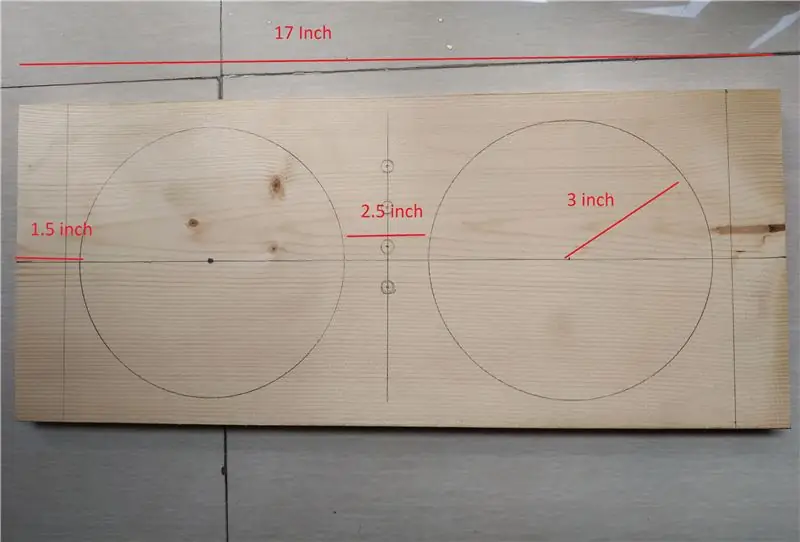



For å plassere alle komponentene og høyttalerne trenger du en eske eller etui. Jeg bestemte meg for å lage en trekasse til høyttaleren min. Bokstørrelsen vil være 17 tommer X 10 tommer X 8 tommer. Så jeg tok 4 trebiter av størrelsen ovenfor. Det mest arbeidende jeg har gjort på forstykket. Jeg kuttet to sirkler for to høyttalere. For plassering av forsterkerkortet ble det laget et dypt snitt i størrelse 2 tommer x 6 tommer, som også inkluderer 4 runde hull for å ta ut knotten på forsterkerkortet. Deretter pusset jeg alle sider av trebiten for å gjøre den glatt.
Nyt videoen for å se hvordan jeg gjorde det:
Trinn 2: Loddetråder til høyttalerne



Høyttalerkabler koble utgangene til effektforsterkeren eller forsterkerdelen på mottakeren til høyttaleren. Disse kablene bærer de kraftige elektriske strømmer som kreves for å flytte de interne komponentene i høyttaleren (magnetene som beveger driverne).
Du trenger ett par høyttalerkabler for hver høyttaler i hjemmekinoen (unntatt subwooferen, hvis det er et aktivt system som bruker en analog lydforbindelseskabel). Noen dyre høyttalersystemer kan bruke to par høyttalerkabler per høyttaler.
Før jeg plasserte høyttalerne på trestykket loddet jeg isolert kobbertrådstykke på 20 cm langt til hver inngangsterminal på høyttaleren. Det er bedre å fortinne trådbitene før du lodder dem til høyttalerne. Etter lodding av ledningene plasserte jeg høyttaleren på riktig sted i trestykket og festet den til trestykket gjennom skruer.
Trinn 3: Plassering av høyttalere



Etter lodding av tilkoblingsledninger til høyttaleren plasserte jeg høyttalerne på riktig sted i treverket. Jeg brukte 1/2 tommers skruer for å fikse høyttaleren med trestykket. Før du fester høyttaleren, bør du være sikker på at høyttalerne er perfekt justert til hullene.
Trinn 4: Festing av forsterkerkortet



Etter å ha fikset høyttalerne må du plassere lydforsterkerkortet på forsiden. En lydforsterker er nødvendig for å gjøre lydbølger (lyd) høyere ved å gjøre deres bølgeformer større (forsterker). Så for å spille lyd i en større høyttaler kreves en lydforsterkerkrets. Up2Stream Pro er ikke i stand til å drive disse høyttalerne direkte uten en forsterkerkrets. For å fikse forsterkeren til riktig sted brukte jeg varmt lim.
En forsterker sin jobb er å gjøre en liten elektrisk strøm til en større, og det er forskjellige måter å oppnå dette på, avhengig av nøyaktig hva du prøver å gjøre.
Hvis du vil øke en rimelig konstant elektrisk spenning, kan du bruke en elektromagnetisk enhet som kalles en transformator. De fleste av oss har et hus fullt av transformatorer uten å innse det. De er mye brukt til å drive lavspenningsapparater som MP3-spillere og bærbare datamaskiner fra stikkontakter med høyere spenning. De brukes også i strømstasjoner for å konvertere veldig høyspent strøm fra kraftverk til de mye lavere spenningene som hus og kontorer krever. I alle disse hverdagslige tilfellene gjør transformatorer store spenninger til mindre (de er "nedtrappede" transformatorer), men vi kan også bruke dem motsatt måte (som "trinn-opp" -enheter) for å øke mindre spenninger til større.
Trinn 5: Koble til høyttalere med forsterkerkortet
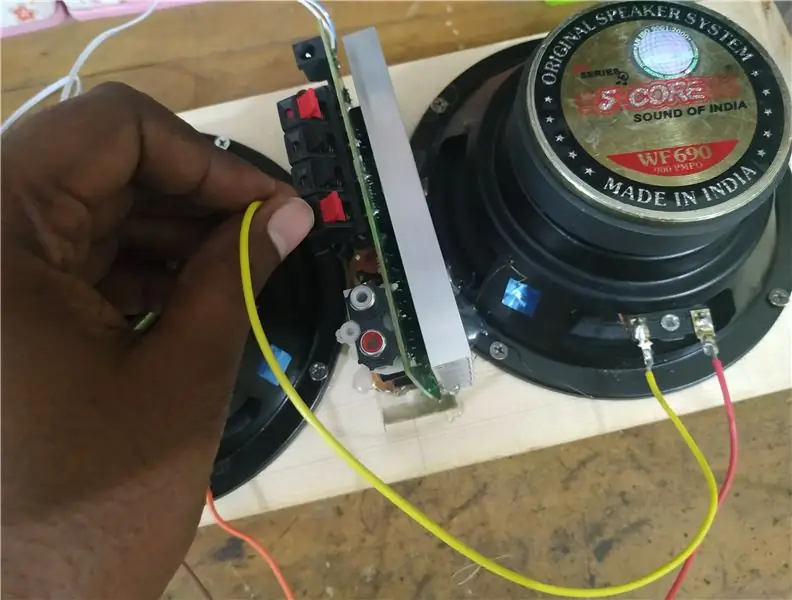

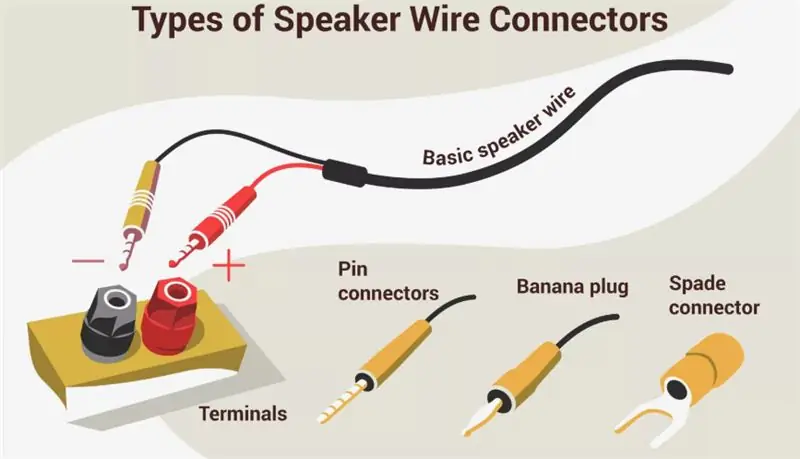
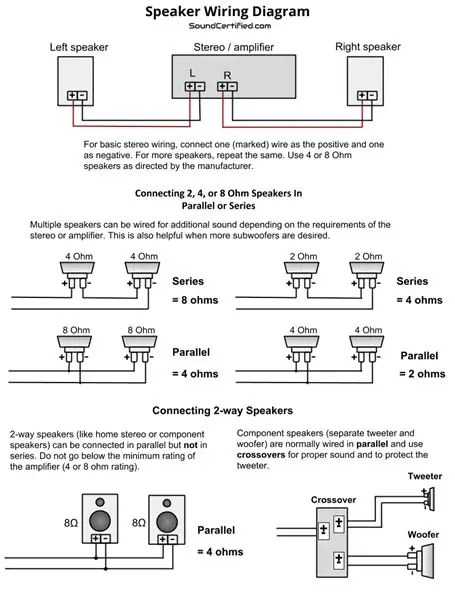
Å koble en høyttaler til en stereomottaker eller forsterker med grunnleggende høyttalerkabel virker som en grei prosess - og for det meste er det det. Men du må være klar over noen viktige punkter for å sikre de beste resultatene. For eksempel er reversering av ledningspolaritet en enkel, men vanlig feil som kan svekke lydopplevelsen din betydelig.
De fleste stereomottakere, forsterkere og standardhøyttalere (dvs. de som kan motta signaler gjennom høyttalertrådtilkoblinger) har terminaler på baksiden for tilkobling av høyttalerkabler. Disse terminalene er enten fjærklips eller bindende innleggstype.
Disse terminalene er også nesten alltid fargekodet for enkel identifisering: Den positive terminalen (+) er vanligvis rød, mens den negative terminalen (-) vanligvis er svart. Vær oppmerksom på at noen høyttalere er bi-wire-kompatible, noe som betyr at de røde og svarte terminalene kommer i par for totalt fire tilkoblinger.
Grunnleggende høyttalerkabel - ikke RCA- eller Optical/TOSLINK -typen - har bare to deler å håndtere i hver ende, en positiv (+) og en negativ (-). Enkelt, men det er fortsatt en 50-50 sjanse for å få disse tilkoblingene feil hvis du ikke er forsiktig. Tydeligvis er dette noe som best unngås, fordi bytte av de positive og negative signalene kan påvirke systemytelsen alvorlig. Det er verdt tiden å dobbeltsjekke at disse ledningene er riktig tilkoblet før du slår på og tester høyttalerne.
Selv om terminalene på baksiden av stereoutstyr har en tendens til å være lett å identifisere, kan det samme ikke sies for høyttalerkabler. Det er ofte der forvirring kan oppstå fordi merkingen ikke alltid er åpenbar.
Hvis en høyttalerkabel ikke har et tofarget fargevalg, kan du se etter en enkelt stripe eller stiplete linjer (disse indikerer vanligvis den positive enden) langs en av sidene. Hvis ledningen din har lys isolasjon, kan denne stripen eller bindestrek være mørk. Hvis isolasjonen er en mørk farge, er det mer sannsynlig at stripen eller bindestrek er hvit.
Hvis høyttalerkabelen er klar eller gjennomsiktig, må du kontrollere om det er trykte merker. Du bør se enten (+) eller (-) symboler (og noen ganger tekst) for å indikere polaritet. Hvis denne merkingen er vanskelig å lese eller identifisere, bruk tape for å merke endene etter at du vet hvilken som er raskere å identifisere senere. Hvis du noen gang er usikker og trenger å dobbeltsjekke (spesielt hvis du har et virvar av ledninger), kan du raskt teste høyttalerkabelforbindelsen ved å bruke et grunnleggende AA- eller AAA-batteri.
Høyttalerkabler er vanligvis funnet som bare, noe som betyr at du vil bruke en wire stripper for å avsløre trådene i endene. Det er godt å vri de blanke trådtrådene tett slik at de holder seg sammen som en fin, enkelt vridd ledning, uansett om utstyret ditt bruker fjærklips eller bindestolper.
Du kan også finne høyttalerkabel med egne kontakter, som kan lette tilkoblinger og raskt hjelpe til å identifisere polaritet hvis de er fargekodet. Dessuten kan du installere dine egne kontakter hvis du ikke liker å famle rundt med bare ledninger. De kan kjøpes separat for å oppgradere tipsene til høyttalerkablene.
Stiftkontakter brukes bare med fjærklemmer. Disse pinnene er faste og enkle å sette inn.
Bananplugg- og spadekontakter brukes bare med bindestolper. Bananpluggen settes rett inn i koblingshullet, mens spadekontakten forblir festet på plass når du strammer ned stolpen.
Trinn 6: Fullfør esken (venstre side)




Etter å ha plassert høyttalerne og koblet høyttalerne til forsterkerboksen begynte jeg å fullføre boksen. Jeg begynte med venstre side. Før jeg fester det venstre stykket til forstykket, lager jeg 3 hull i hvert stykke slik at jeg enkelt kan legge til skruen. Deretter la jeg til brikkene sammen med skruene.
Trinn 7: Fullfør esken (høyre side)



Jeg fulgte samme prosedyre for å fullføre høyre side.
Trinn 8: Koble til Up2stream Pro



Up2stream Pro krever 5V regulert forsyning for stabil drift. På den andre siden krever forsterkerkortet 16V likestrøm. Så jeg brukte en DC -forsyning på 16 V, og jeg brukte en regulator (LM7805) for å få 5V for Up2stream pro fra 16V -forsyningen. Up2stream Pro inneholder skruet terminal for tilkobling av strømforsyning. Så det krever ikke lodding, og det er et godt alternativ.
Den inneholder også 3,5 mm port for lydutgang, og jeg brukte 3,5 mm lyd til å doble RCA for å gi lydsignalet fra Up2stream pro til lydforsterker.
For å plassere Up2stream pro inne i esken brukte jeg små skruer for å fikse den med boksveggen. Bluetooth- og WiFi -antennen inneholder epoksy på den. Så du kan plassere den direkte på hvilken som helst overflate bare ved å fjerne bunndekselet.
Trinn 9: Administrere ledningene


For å unngå å miste tilkobling og forskyvning legger jeg til alle kabler og ledninger med glidelås. Antenner er plassert med innsiden av esken.
Trinn 10: Ferdigstilling av arbeidene




Etter å ha plassert alle kretsene og modulene inne i boksen og festet på plass, satte jeg det øverste tretrekket med skruene. Deretter la jeg til kontrollknappene med potensiometrene. Høyttaleren er nå klar til å teste og nyte.
Slå på kretsen fra 16V strømforsyning, koble den til wifi ved hjelp av 4STREAM android -appen og nyt.
Anbefalt:
Hvordan lese flere analoge verdier ved hjelp av en analog pin: 6 trinn (med bilder)

Hvordan lese flere analoge verdier ved hjelp av en analog pin: I denne opplæringen skal jeg vise deg hvordan du leser flere analoge verdier ved å bruke bare en analog inngangspinne
Kontrollere flere lysdioder med Python og Raspberry Pi's GPIO -pinner: 4 trinn (med bilder)

Kontrollere flere lysdioder med Python og Raspberry Pi sine GPIO -pinner: Denne instruksjonen viser hvordan du styrer flere GPIO -pinner på RaspberryPi for å drive 4 lysdioder. Det vil også introdusere deg for parametere og betingede utsagn i Python.Vår tidligere instruerbare bruk av din Raspberry Pi's GPIO -pins for å kon
KOBLING AV FLERE SENSORER TIL RASPBERRY PI: 6 trinn (med bilder)

KOBLING AV FLERE SENSORER TIL RASPBERRY PI: I dette prosjektet vil vi koble tre av Atlas Scientifics EZO -sensorer (pH, oppløst oksygen og temperatur) til en Raspberry Pi 3B+. I stedet for å koble kretsene til Raspberry Pi, bruker vi Whitebox Labs Tentacle T3 -skjoldet. T
Flere LED -skjermmoduler: 6 trinn (med bilder)

Flere LED -skjermmoduler: Hei alle sammen, jeg liker å jobbe med LED -skjermer med 7 segmenter eller med prikkmatrise, og jeg har allerede gjort mange forskjellige prosjekter med dem. Hver gang er de interessante fordi det er en slags magi i hvordan de kan fungere fordi det du ser
Spill samme musikk i flere rom: 3 trinn

Spill samme musikk i flere rom: Hei alle sammen, jeg vet ikke om dere, men jeg liker å ha den samme musikken i hele leiligheten min uten å slå lyden for høyt. Så etter litt undersøkelser om dette problemet, bestemte jeg meg for å konstruere flere høyttalere som alle var koblet via wifi til det samme
